Fermer l'annonce
Meilleures offres sur d'excellents produits
Choisi par les éditeurs de Techconnect
Voir plus d'offres triées sur le volet
L'un des premiers avantages d'Android par rapport à l'iPhone était la disponibilité d'un stockage amovible. Alors que Google évite toujours les cartes microSD dans les appareils Nexus, de nombreux autres téléphones Android offrent toujours un stockage amovible en option. C'était un peu pénible à gérer dans le passé, mais cela change dans Marshmallow avec l'ajout d'un stockage adoptable. En quelques clics, vous pouvez fusionner la carte avec le stockage intégré de votre appareil pour augmenter votre capacité totale. Si les inconvénients ne vous dérangent pas, bien sûr.
Qu'est-ce que le stockage adoptable ?
Le mode par défaut du stockage amovible sur Android a toujours été de le séparer du stockage intégré de votre téléphone. Même lorsqu'il existe une option pour y déplacer des données, vous devez souvent le faire manuellement. Par exemple, à l'époque où Google prenait en charge le déplacement d'applications vers la carte SD, vous deviez déplacer chacune d'elles manuellement. À ce jour, le stockage amovible standard ne prend pas en charge les données et les supports d'application privés
sauf si
vous utilisez un stockage adoptable.
Le stockage adoptable formate votre carte microSD dans le cadre du système à l'aide du système de fichiers Ext4 et du cryptage AES 128 bits. Cette nouvelle partition devient une partie du système et l'emplacement de stockage principal pour les données d'application. Alors qu'avant, vous n'aviez peut-être que 10 à 12 Go de stockage disponible sur un téléphone « 16 Go », vous pourriez avoir environ 70 Go si vous adoptez une carte microSD de 64 Go. Les données seront automatiquement distribuées sur la carte et le stockage interne ; pas de fouille dans les gestionnaires de fichiers.
En d'autres termes, si vous « adoptez » une carte SD, cela augmente l'espace de stockage de votre téléphone, au lieu de simplement ajouter un pool d'espace de stockage séparé.
À gauche : avant d'adopter la carte SD. À droite : la carte SD adoptée augmente le stockage total.
Vous pouvez configurer le stockage adopté avec n'importe quelle carte, mais Android exécutera un test de référence rapide pour s'assurer qu'il est suffisamment rapide. L'utilisation d'une carte plus lente que celle recommandée peut avoir un impact négatif sur les performances de votre système, bien que ce ne soit souvent pas une énorme différence. Les vitesses de lecture/écriture ne devraient perdre que 5% environ si vous utilisez une carte rapide.
Lorsque la carte est adoptée par le système, c'est essentiellement une partie permanente de votre appareil. Étant donné qu'Android conserve la majeure partie de ses données d'application sur la carte, sa suppression entraînera un plantage à gauche et à droite. Si vous forcez le système à oublier le stockage adopté parce qu'il a été perdu ou endommagé, toutes ces données ont disparu
pour toujours
.
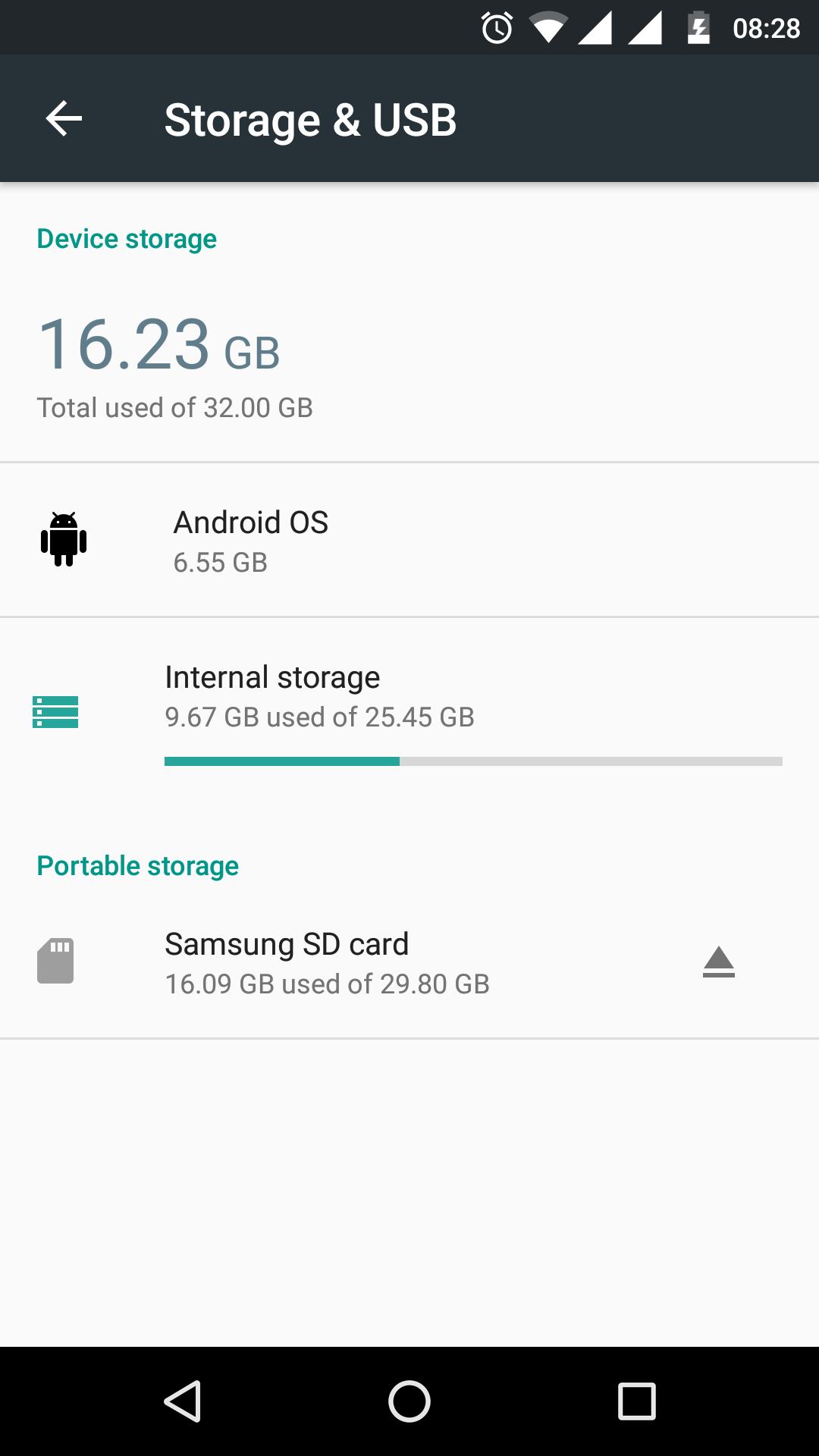
Comment utiliser le stockage
adoptable sur votre téléphonePour utiliser le stockage adopté, vous avez besoin d'un téléphone exécutant Android 6.0 Marshmallow
et
un emplacement pour carte microSD. Certains appareils qui fonctionneront actuellement incluent le Moto X Pure, le LG G4 et le HTC One A9. Tous les téléphones fonctionnant sous Android 6.0 ne prennent pas en charge cette fonctionnalité : les prochains LG G5 et Galaxy S7 ne le sont pas, par exemple.
Android facilite la configuration de nouvelles cartes microSD.
Vous serez invité à choisir un mode pour votre carte dès que vous l'insérez. La plupart des appareils proposent « Portable » et « Interne » comme choix. Sélectionnez portable si vous souhaitez simplement vider certains fichiers sur la carte et pouvoir les déplacer vers d'autres appareils. L'option "interne" est un stockage adoptable, ce qui, encore une fois, signifie que vous ne pouvez pas le supprimer de cet appareil sans un travail de fond sérieux.
Tout ce qui se trouve sur la carte sera perdu lorsque vous l'adopterez comme stockage interne, ce qui ne prend qu'un instant. Lorsque cela est fait, votre appareil vous offrira la possibilité de déplacer immédiatement les données et les médias de l'application vers la carte. Cela prendra un peu plus de temps, en fonction de la quantité de données sur votre appareil. Si vous ignorez cela et souhaitez revenir en arrière plus tard, il vous suffit de visiter le menu de stockage interne et d'utiliser l'option « Migrer les données ». Vous vous retrouverez probablement avec quelques gigaoctets de données sur la carte après le déménagement.
Configuration du stockage adoptable en quelques étapes rapides.
Si vous décidez d'utiliser la carte pour autre chose, ou si vous souhaitez l'échanger contre une plus grande, vous devez faire un peu de ménage. Les données stockées sur votre carte doivent être migrées vers le stockage flash interne afin d'éviter de casser vos applications. Vous pouvez le faire à partir du menu de stockage interne. Si vous ne pouvez pas tout adapter, vous devrez supprimer des éléments jusqu'à ce que vous soyez sous la limite. À ce stade, vous pouvez revenir au menu de stockage de la carte SD et la formater en tant que « portable », ce qui signifie qu'elle fonctionnera sur d'autres appareils. S'il y a encore des données dessus, vous les perdrez.
Il y a donc quelques mises en garde avec le stockage adoptable, mais c'est bien mieux que l'ancienne approche pour la plupart des situations. Tant que les OEM continueront à proposer des appareils avec un stockage dérisoire de 16 Go, ce sera une fonctionnalité très utile.
Remarque : lorsque vous achetez quelque chose après avoir cliqué sur des liens dans nos articles, nous pouvons gagner une petite commission. Lisez notre
politique de lien d'affiliation
pour plus de détails.
Android
Guimauve Android
Achetez des produits technologiques sur Amazon




